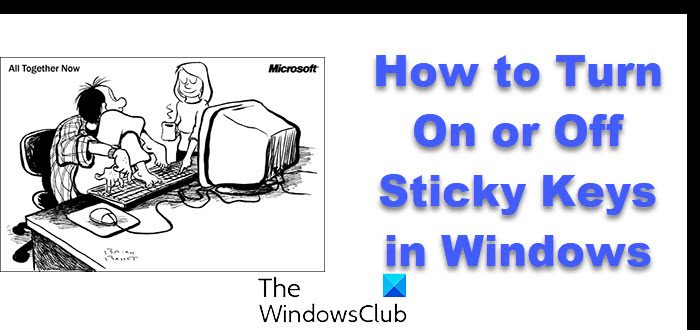Windows Server のバックアップを構成した後、バックアップをトリガーしようとしたときに GUI が見つからない場合は、この投稿が必ず役に立ちます。 この投稿では、次の場合に何ができるかを見ていきます。Windows Server バックアップ GUI がありません。

Windows Server バックアップ GUI が見つからない問題を修正
Windows Server バックアップ GUI が見つからない場合は、以下の解決策に従って問題を解決してください。
- コンピュータを再起動します
- Windows Serverバックアップサービスが有効になっているかどうかを確認してください
- ネットワーク負荷分散のインストール
- PowerShell から WSB と NLB をインストールする
それらについて詳しく話しましょう。
1]コンピュータを再起動します
バックアップの構成後に GUI が見つからない場合は、コンピュータを再起動してください。変更を確実に適用するために再起動が必要になる場合があります。システムを再起動した後、問題が解決されたかどうかを確認します。
読む: 方法Windows Server バックアップのインストール、アンインストール、リセット
2] Windows Serverバックアップサービスが有効になっているかどうかを確認します
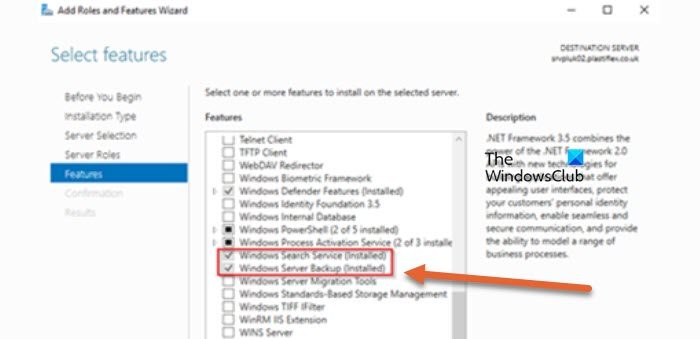
私たちは次のことを確認して確認する必要がありますWindowsサーバーのバックアップがコンピュータにインストールされています。これは、必要に応じて有効または無効にできる機能の 1 つです。同じことを行うには、以下に説明する手順に従うだけです。
- まず、開いてくださいサーバーマネージャーユーティリティ。
- 次に、「管理」に移動して、役割と機能を追加する右セクションから。
- これにより、役割と機能の追加ウィザード。
- [機能] タブに移動し、次の項目を探しますWindowsサーバーのバックアップ。
- チェックが入っていない場合は、関連するボックスにチェックを入れて、「インストール」をクリックします。
インストールしたら、問題が解決したかどうかを確認してください。
3] ネットワーク負荷分散をインストールする
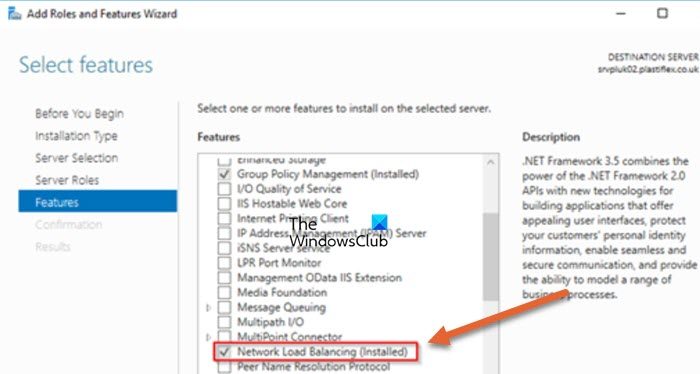
バックアップ GUI がまだ見つからない場合は、ネットワーク負荷分散機能をインストールする必要があります。 NLB は、サーバーのクラスター全体にネットワーク トラフィックを分散するのに役立つ素晴らしい機能です。これは、ネットワークにトラフィック コントローラーがいて、すべてがスムーズかつ効率的に実行されるようにするようなものです。ネットワーク負荷分散のインストールは、インストールと似ています。Windowsサーバーのバックアップ、必要なのは、[機能] セクションのサービスに関連するボックスにチェックを入れて、[インストール] ボタンをクリックするだけです。これでうまくいきます。
4] PowerShellからWSBとNLBをインストールする
あるいは、Windows Server バックアップとネットワーク負荷分散の 2 つの機能を Windows PowerShell からインストールすることもできます。そのためには、開いてくださいパワーシェル管理者としてスタート メニューから検索し、次のコマンドを実行します。
注意:決められた順序は必ず守ってください
Uninstall – WindowsFeature Windows-Server-Backup – Remove Install – WindowsFeature NLB Install – Windows Feature Windows-Server-Backup
この投稿で説明されている解決策を使用して問題を解決できることを願っています。
読む:Windows Server の Amazon S3 へのバックアップを自動化する方法?
Windows Server バックアップ機能を有効にするにはどうすればよいですか?
Windows Server バックアップは、Windows の機能としてインストールできます。これを行うには、サーバー マネージャーを起動し、役割と機能の追加ウィザードを開きます。 「機能」セクションで「Windows Server バックアップ」を選択し、インストールプロセスに進みます。
読む:Windows Server システム状態のバックアップが失敗する
Windows Server バックアップを表示するにはどうすればよいですか?
閲覧するにはWindowsサーバーのバックアップレポート、検索する必要があります「Windowsサーバーバックアップ」スタートメニューから。これにより、WBADMIN が開いてロードされ、メッセージ セクションに焦点を当てて、過去 7 日間のバックアップ ステータスが表示されます。
こちらもお読みください:Windows Server 向けの最高の無料バックアップ ソフトウェア。